☁点云数据
图新说支持las格式的点云数据加载到场景中进行展示,并且支持调整点的大小和色彩模式(真彩色、高程彩色、强度色、回波次数色)。
一、单个点云数据导入
1、点云转换功能
点击“点云转换”按钮,选择las格式数据。
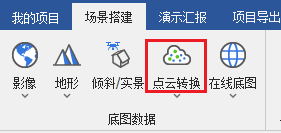
2、坐标系设置
(1)有投影信息
一般点云内都含有坐标信息,软件会自动读取到并展示在文本框内,此类数据直接加载即可。
如果需要按照其他坐标系导入,需要勾选“工程坐标系转换”进行配置(不会改变数据本身的投影信息)。
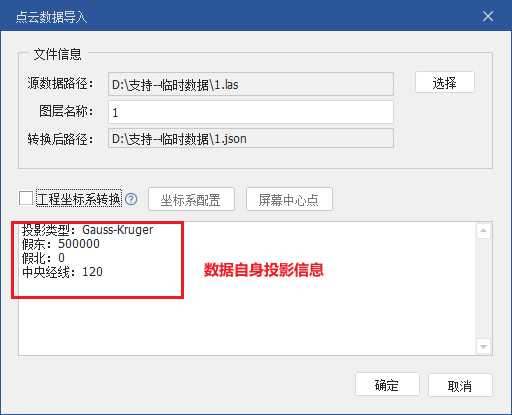
(2)无投影信息
如果数据中不包含投影信息,会自动根据屏幕位置推荐一个坐标系。可以拖动球的位置,找到点云所在的正确位置,进行加载。
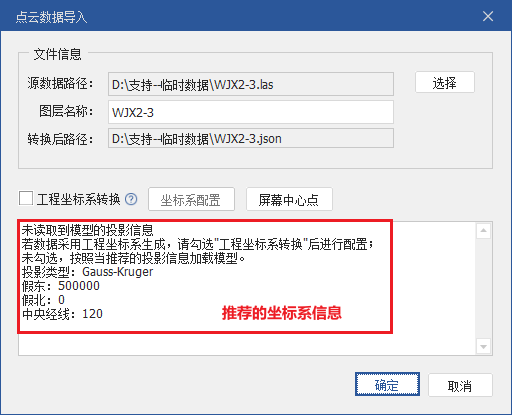
如果已知数据的工程坐标系,可以勾选“工程坐标系转换”进行配置坐标系、四七参等信息。
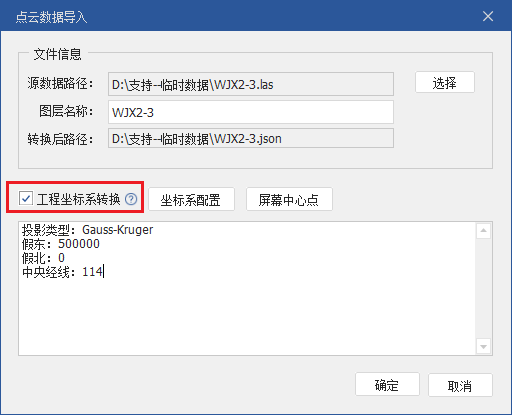
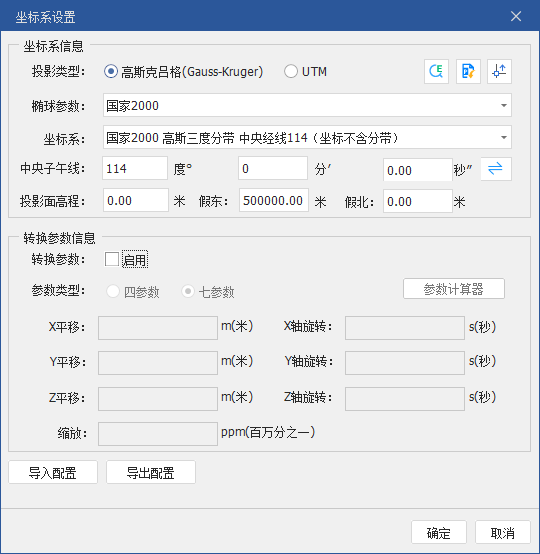
如果数据中没有工程坐标,还可以通过使用“屏幕中心点”进行加载,拖动地球实时更新屏幕中心点经纬度信息,导入到大概位置后,再通过编辑工具调整位置。
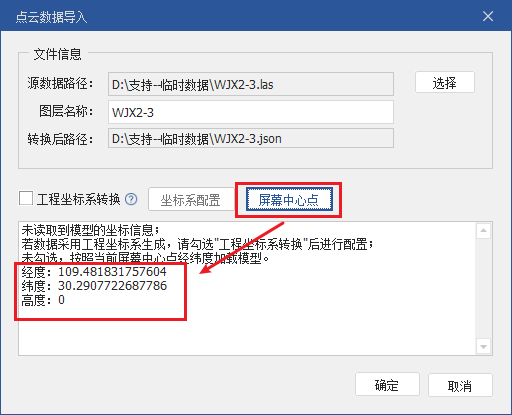
3、数据加载
处理完成后,点击“确定”,即可将处理结果加载到场景中,并且视角自动定位到数据位置。
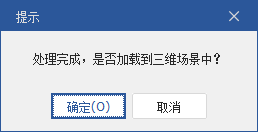
如果数据中心点在地形以下,会自动开启50%地表透明度,方便看清地下部分数据。
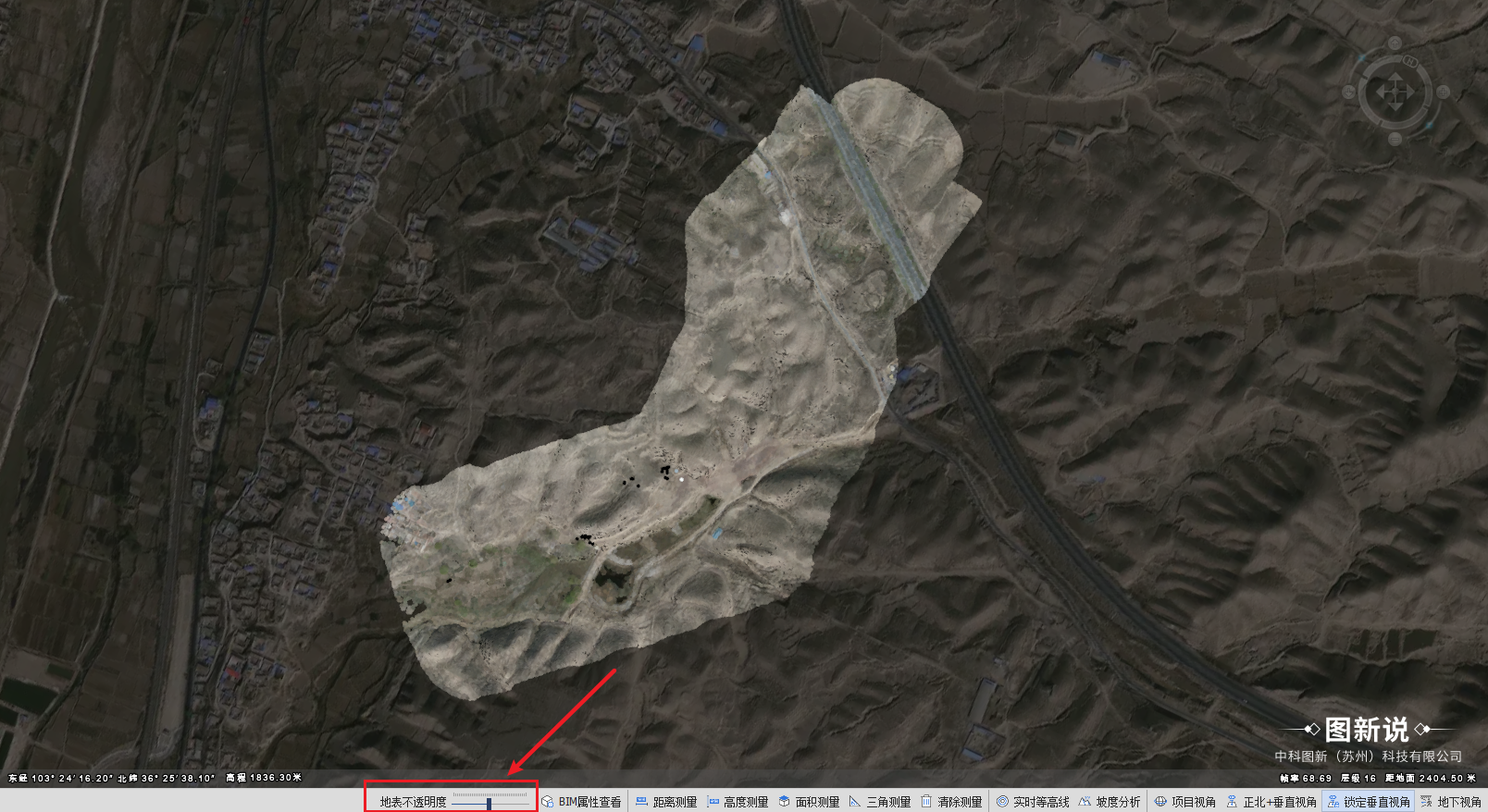
4、点云数据属性
加载到图新说内,在左侧图层数据栏中是一个json格式文件,在图层上右键可以设置点云数据显示模式和点云大小。

二、点云批量处理
1、点云批处理
点击点云转换下面箭头展开,再点击“点云批量导入”,选择一个或多个las格式点云文件。
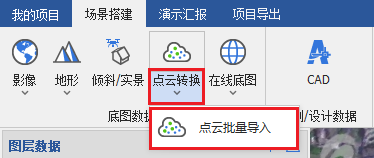
2、批量处理
已选择的点云数据会都添加在列表中,有投影信息会显示具体的投影信息,没有投影信息会显示无投影信息。
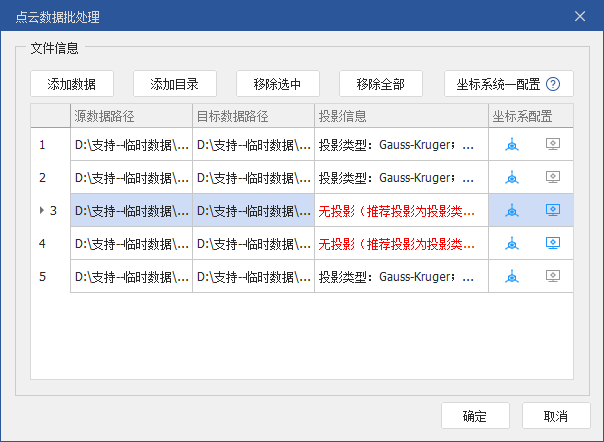
- 添加数据:向列表中添加一个或多个las格式数据,统一进行处理;
- 添加目录:选择一个文件夹,向列表中添加该文件夹内的las格式数据,统一进行处理;
- 移除选中:移除在列表中选中的某一行数据,不进行处理;
- 移除全部:将列表中的数据全部移除,清空整个列表;
- 坐标系统一配置:为列表中所有无投影的数据统一配置工程坐标系。
(1)有投影信息的数据一般直接按照数据内的信息进行处理并加载。还可以点击数据对应坐标系配置一栏的“ ”按钮进行配置工程坐标系。
”按钮进行配置工程坐标系。
(2)无投影信息的数据会自动按照屏幕中心点位置推荐一个坐标系;可以点击数据对应坐标系配置一栏的“ ”按钮进行配置工程坐标系,或者点击“
”按钮进行配置工程坐标系,或者点击“ ”按钮按照屏幕中心点的经纬度加载数据。还可以点击“坐标系统一配置”为列表内所有无投影的数据统一配置一个投影信息。
”按钮按照屏幕中心点的经纬度加载数据。还可以点击“坐标系统一配置”为列表内所有无投影的数据统一配置一个投影信息。
3、数据处理
列表内所有数据处理完成后,点击“确定”,即可将处理结果加载到场景中,并且视角自动定位到最后一个数据位置。如果数据中心点在地形以下,会自动开启50%地表透明度,方便看清地下部分数据。